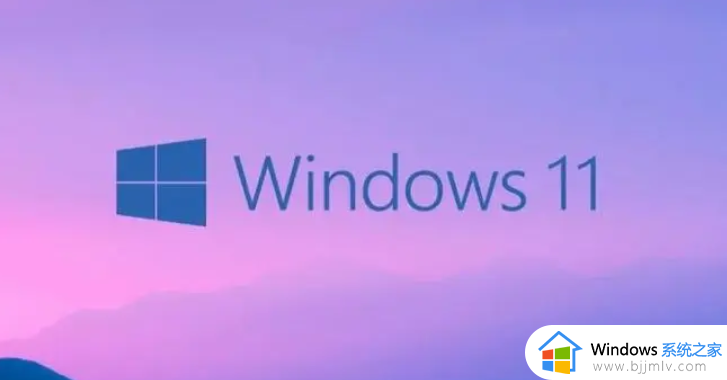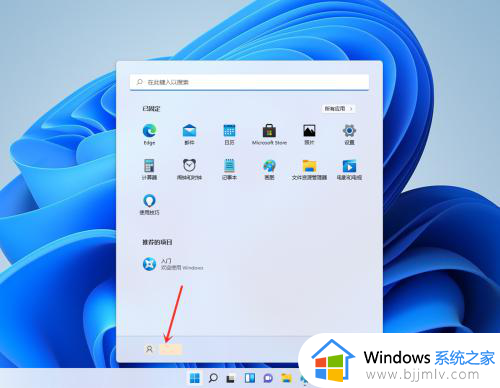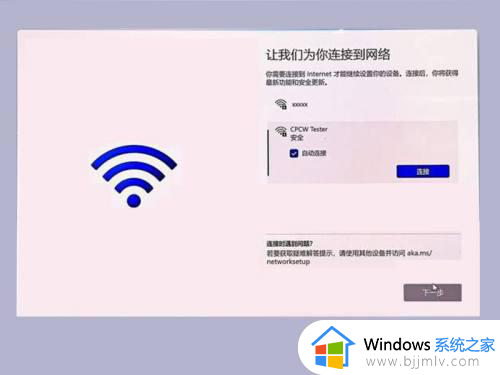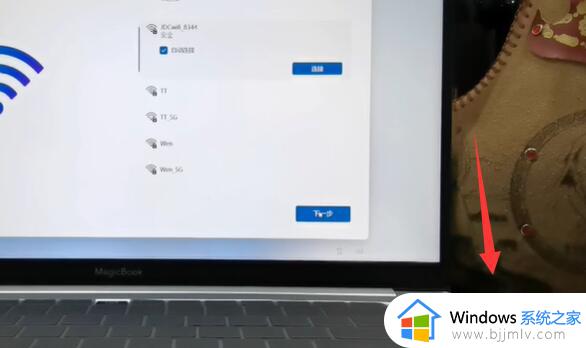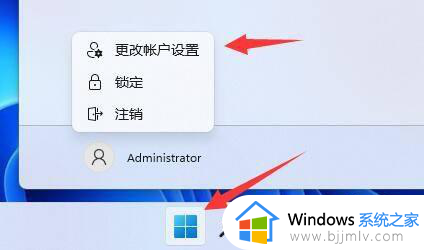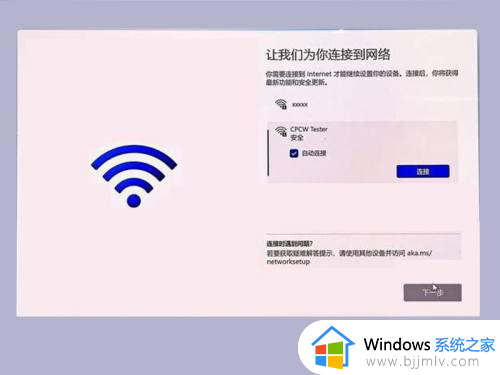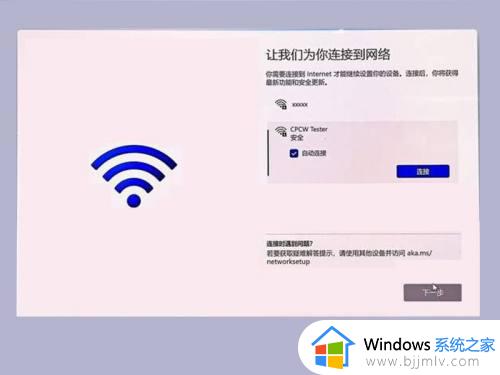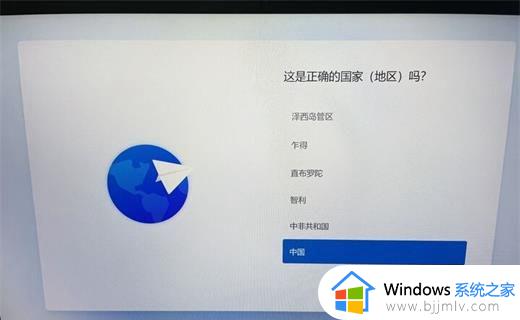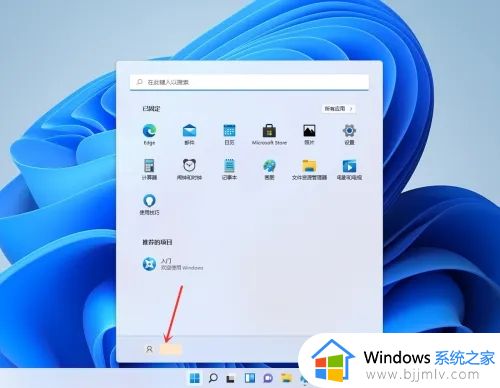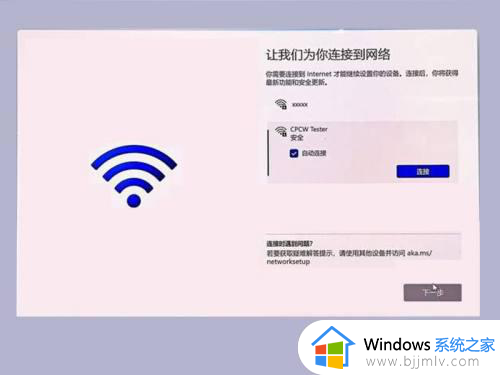win11开机microsoft账户怎么跳过?win11开机microsoft账户怎么取消
很多用户在组装完新电脑后,也会选择微软最新发布的win11系统来安装体验,因此在新电脑开机时也总是会出现win11系统的microsoft账户登录过程,当然大多用户都会选择将其跳过,对此win11开机microsoft账户怎么跳过?下面小编就给大家介绍的win11开机microsoft账户怎么取消相关内容。
具体方法如下:
一. 安装Win11
1. 在安装Win11时,使用有线网络连接,不要连接WiFi 网络。
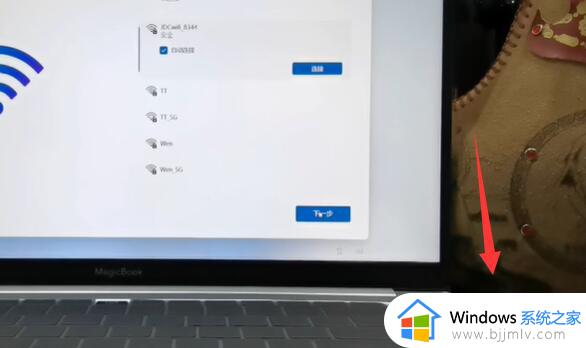
2. 连接完成后就会进入需要登录Microsoft账户。
3. 这时候我们拔出网线,断开网络,点击左上角“返回箭头”即可跳过登录。
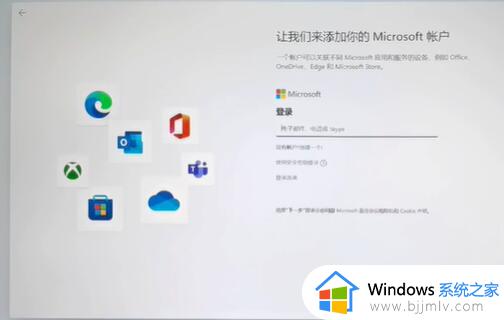
二. 安装完成
1. 如果我们已经安装完成Win11了,想要跳过登录Microsoft账户。
2. 那么只要点开开始菜单,点击账户名,进入“更改账户设置”。
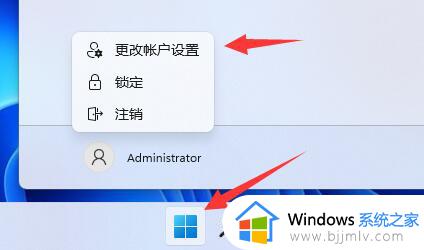
3. 然后在账户设置下选择“改用本地账户登录”。
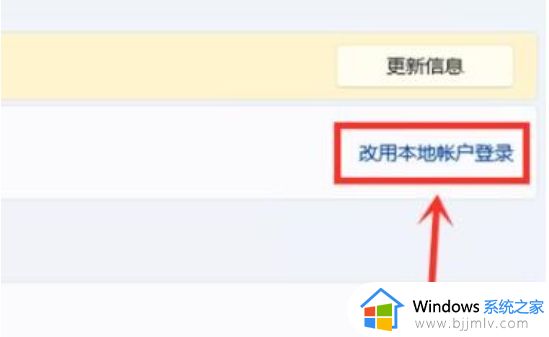
4. 接着会需要你输入密码以验证身份。
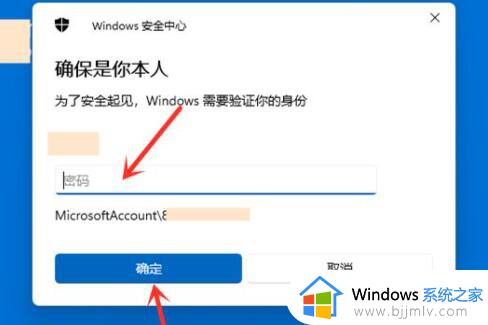
5. 输入完成后,设定本地账户的用户名、密码就可以跳过登录微软账户开机了。
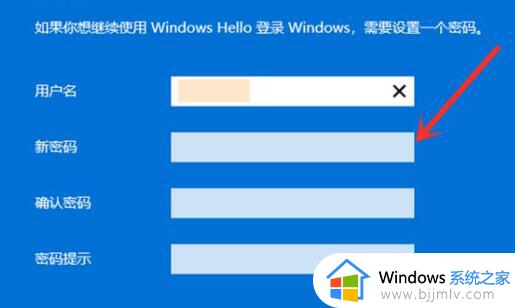
以上就给大家讲解的win11开机microsoft账户怎么取消相关内容了,还有不懂得用户就可以根据小编的方法来操作吧,希望本文能够对大家有所帮助。